- أفاست مكافحة الفيروسات يمكن أن يكون عدم فحص رسائل البريد الإلكتروني بسبب إعدادات التكوين أو مشكلات المسح الأخرى التي يمكن أن تنشأ عن التثبيت غير الكامل.
- متي أفاست لا يعمل فحص البريد الإلكتروني ، فقد يحتاج بعض المستخدمين إلى ضبط إعدادات الماسح الضوئي للبريد الخاص بهذه الأداة.
- إعادة التشغيل أفاست مكافحة الفيروسات قد تساعد الخدمات بعض المستخدمين في إصلاح أفاست التحقق من البريد الإلكتروني.
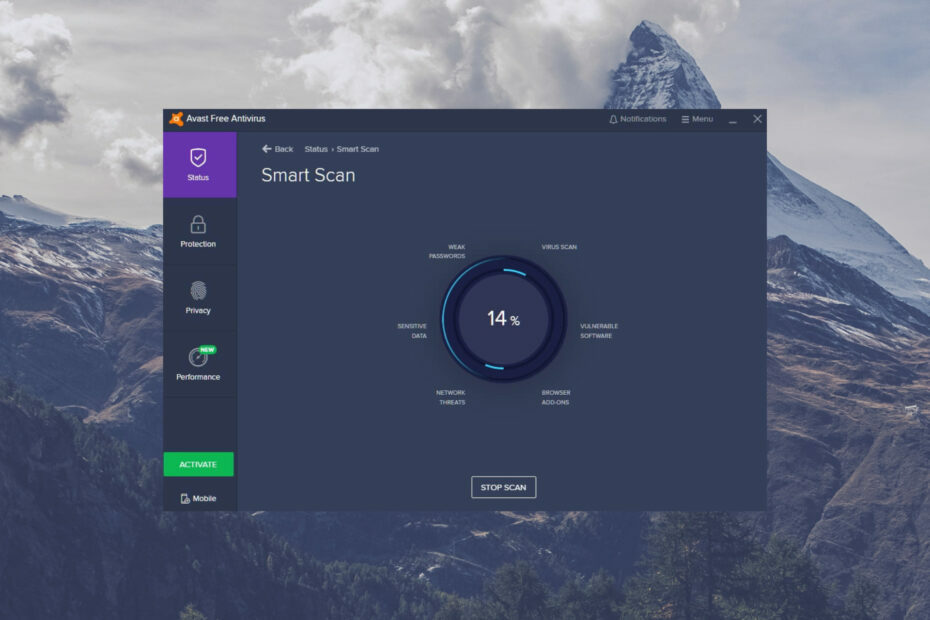
- دعم مضاد للسرقة
- حماية كاميرا الويب
- الإعداد البديهي وواجهة المستخدم
- دعم متعدد المنصات
- تشفير على مستوى البنوك
- متطلبات النظام منخفضة
- حماية متقدمة من البرامج الضارة
يجب أن يكون برنامج مكافحة الفيروسات سريعًا وفعالاً وفعالاً من حيث التكلفة ، وهذا البرنامج يحتوي على كل منهم.
تشتمل الأداة المساعدة Avast Antivirus على ميزة Mail Scanner المتكاملة لفحص رسائل البريد الإلكتروني الواردة والصادرة.
ومع ذلك ، قال بعض المستخدمين في منتدى Avast أفاست مكافحة الفيروسات لا يفحص رسائل البريد الإلكتروني. هذا يترك أجهزة الكمبيوتر لبعض المستخدمين عرضة لفيروسات مرفقات البريد الإلكتروني.
ما المهم جدًا في Mail Scanner في Avast Antivirus؟
هناك شيء واحد يجب ملاحظته حول ميزة فاحص البريد في Avast Antivirus وهو أنه مخصص لبرنامج عميل البريد الإلكتروني. هذا يعني أنه يهدف فقط إلى فحص الرسائل التي تتعامل معها تطبيقات البريد الإلكتروني مثل Outlook و Thunderbird. لذلك بشكل طبيعي، على شبكة الإنترنت خدمات البريد مثل Gmail لها دروعها.
ومع ذلك ، يعد درع Mail Scanner في Avast Antivirus أكثر أهمية إذا كنت تستخدم Outlook وبرامج عميل البريد الإلكتروني الأخرى. ليس من غير المألوف لمؤلفي البرامج الضارة نشر الفيروسات باستخدام مرفقات البريد الإلكتروني. لذلك ، يعد Mail Scanner أحد الدروع الأساسية الأربعة في Avast Antivirus.
كيف يمكنني إصلاح برنامج Avast Antivirus الذي لا يقوم بفحص رسائل البريد الإلكتروني؟
1. تحقق من برامج مكافحة الفيروسات البديلة
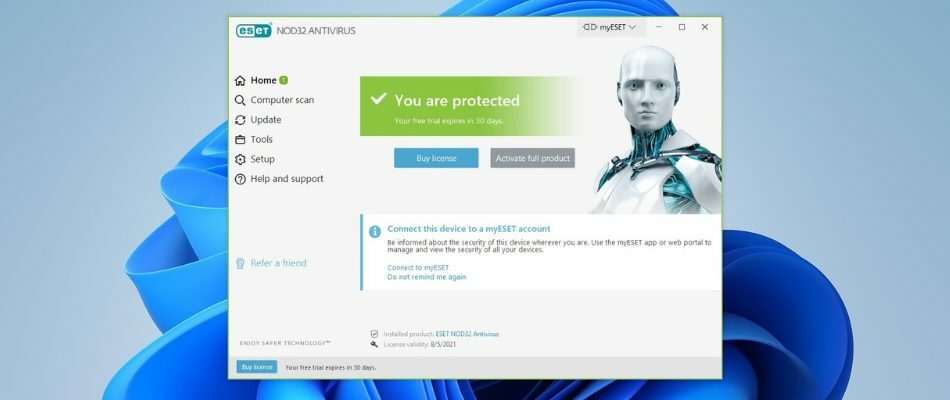
تذكر أن أدوات مكافحة الفيروسات البارزة الأخرى تتضمن ميزات مسح البريد الإلكتروني المماثلة لبرنامج Avast Antivirus. على سبيل المثال ، يعد ESET Internet Security أداة مساعدة لمكافحة الفيروسات ذات تصنيف عالي مع حماية البريد الإلكتروني. بالإضافة إلى ذلك ، تدعم حماية البريد الإلكتروني لهذه الأداة المساعدة عملاء Outlook و Windows Mail و Live.
ESET Internet Security هو أيضًا أداة مكافحة فيروسات موجهة نحو الإنترنت أكثر من العديد من البدائل. وهو يشتمل على ميزات الشبكة ، مثل الشاشة الرئيسية المتصلة. تتيح شاشة Connected Home Monitor للمستخدمين عرض أجهزة الشبكة المتصلة وتحديد نقاط الضعف في جهاز التوجيه.
ميزات ESET Internet Security المفيدة الأخرى
- يشتمل على جدار حماية مدمج.
- يحتوي ESET Internet Security على ميزة وضع التصفح الآمن لكل من Chrome و Edge و Explorer و Firefox
- يتيح إصدار ESET Internet Security Pro للمستخدمين تشفير الصور
- يمكن للمستخدمين تخزين كلمات المرور وحفظها باستخدام ESET Internet Security Pro

إسيت لأمن الإنترنت
يتكامل مع تقنيات مكافحة الفيروسات المعروفة للحماية من برامج الفدية وغيرها من أشكال البرامج الضارة ومواقع التصيد الاحتيالي.
2. تحقق من إعدادات Mail Shield لـ Avast Antivirus
- أولاً ، افتح نافذة Avast Antivirus.
- انقر قائمة الطعام بالقرب من أعلى يمين نافذة Avast Antivirus.
- يختار إعدادات على القائمة.
- انقر حماية > الدروع الأساسية لفتح إعدادات أخرى.
- ثم انقر فوق ملف درع البريد علامة التبويب الموضحة أدناه مباشرة.
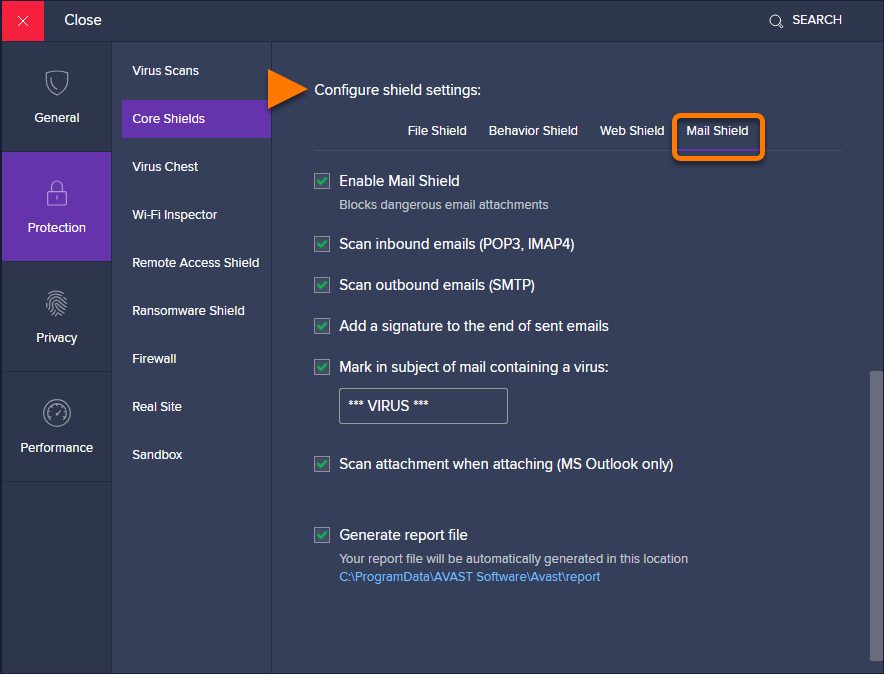
- حدد ملف درع البريد مربع الاختيار إذا لم يكن محددًا.
- انقر على فحص رسائل البريد الإلكتروني الواردة (POP3 ، IMAP4) الخيار لتحديده.
- ايضا، يضمن ال فحص رسائل البريد الإلكتروني الصادرة (SMTP) تم تحديد خانة الاختيار.
3. قم بإصلاح برنامج Avast Antivirus
- أولاً ، انقر فوق مربع بحث Windows 10 (أو زر العدسة المكبرة) على شريط المهام.
- بعد ذلك ، أدخل تطبيقات داخل مربع البحث.
- انقر التطبيقات والميزات لفتح علامة التبويب هذه في الإعدادات.
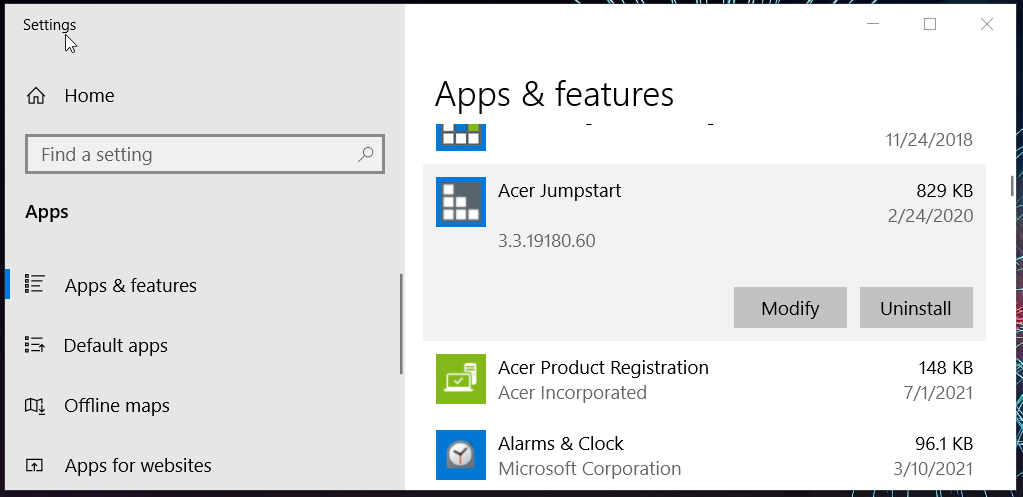
- حدد Avast Antivirus في قائمة التطبيقات.
- اضغط على الغاء التثبيت زر وانقر نعم لفتح معالج إعداد Avast الموضح أدناه مباشرة.
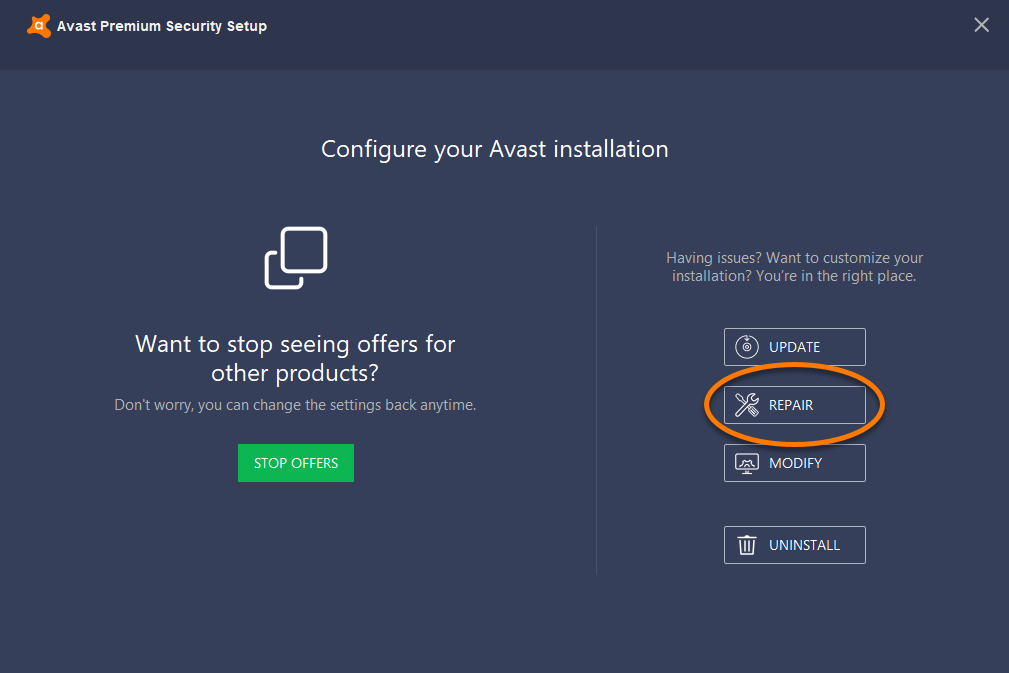
- انقر على بصلح زر.
- ثم حدد ملف نعم خيار للسماح بالإصلاحات.
- بعد ذلك ، انقر فوق فعله زر.
- كيفية إصلاح Error Code 22 على MSI Afterburner وإغلاق الكمبيوتر بأمان
- 3 طرق لإصلاح MSI Dragon Center الخاص بك إذا لم يكن مثبتًا
4. أعد تشغيل خدمة Avast Antivirus
- أولا ، الإطلاق يجري بالضغط على مفتاحي Windows و R في نفس الوقت.
- ثم اكتب الأمر التالي في Run واضغط على Enter:
services.msc - انقر نقرًا مزدوجًا فوق خدمة Avast Antivirus المدرجة لفتح نافذة خصائصها.
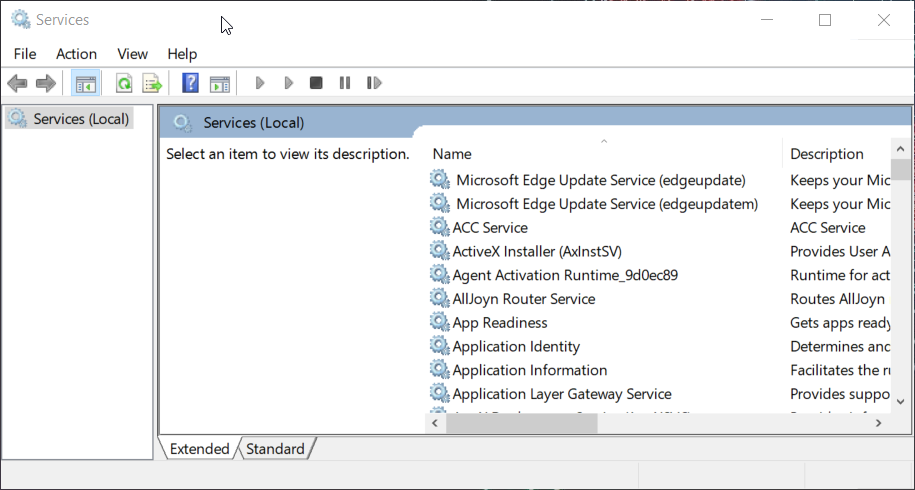
- انقر على قف اختيار.
- تأكد تلقائي تم تحديده داخل بدء اكتب القائمة المنسدلة.
- بعد ذلك ، اضغط على بداية زر.
- حدد ملف يتقدم زر وانقر نعم.
5. قم بإزالة برامج مكافحة الفيروسات المتضاربة
نصيحة الخبراء: يصعب معالجة بعض مشكلات الكمبيوتر ، خاصة عندما يتعلق الأمر بالمستودعات التالفة أو ملفات Windows المفقودة. إذا كنت تواجه مشكلات في إصلاح خطأ ما ، فقد يكون نظامك معطلاً جزئيًا. نوصي بتثبيت Restoro ، وهي أداة ستقوم بفحص جهازك وتحديد الخطأ.
انقر هنا للتنزيل وبدء الإصلاح.
اذا كان لديك أداة ثانوية لمكافحة الفيروسات مثبتًا جنبًا إلى جنب مع Avast Antivirus ، يوصى بإزالته. هذا لأن اثنين أو أكثر من أدوات مكافحة الفيروسات يمكن أن تتعارض مع بعضها البعض.
يمكنك إلغاء تثبيت أداة ثانوية لمكافحة الفيروسات ضمن البرامج والميزات كما هو موضح في القرار أدناه.
6. أعد تثبيت Avast Antivirus
- انقر بزر الماوس الأيمن فوق زر قائمة ابدأ للتحديد يجري.
- بعد ذلك ، اكتب هذا الأمر داخل مربع Run’s Open:
appwiz.cpl - أخيرًا ، اضغط على ملف نعم زر لفتح برنامج إلغاء تثبيت Windows.
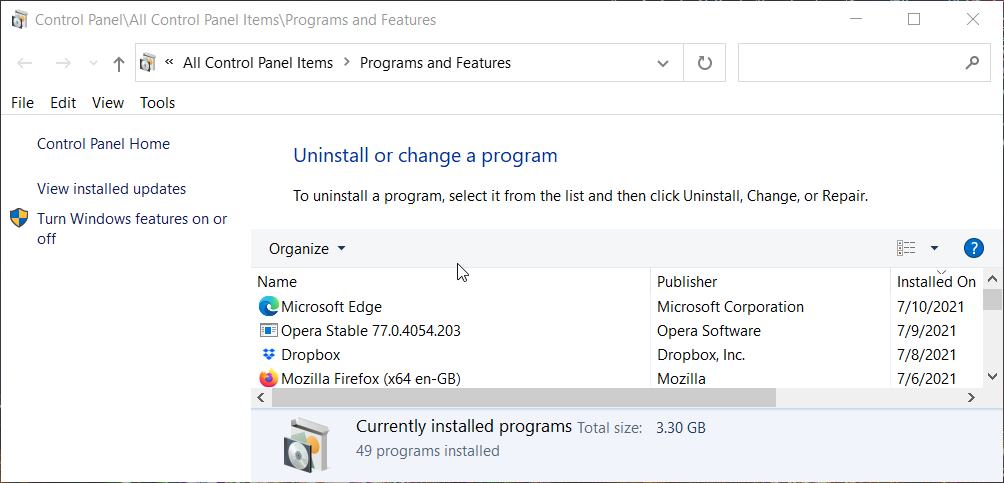
- حدد Avast Antivirus في البرامج والميزات ، وانقر فوقها الغاء التثبيت اختيار.
- انقر نعم للتأكيد.
- أعد تشغيل Windows 10 بعد إلغاء تثبيت Avast Antivirus.
- ثم افتح ملف موقع ويب Avast Antivirus، وتنزيل أحدث إصدار من هذا البرنامج من هناك.
- أعد تثبيت Avast Antivirus باستخدام المثبت الذي تم تنزيله.
هناك بدائل إضافية لمكافحة الفيروسات يمكن الوصول إليها في لمحة إذا كنت تشعر بالحاجة إلى تغيير برنامج مكافحة الفيروسات لمساعدتك في فحص رسائل البريد الإلكتروني الخاصة بك. اقرأ عن كل منها واختر الأنسب لفحص البريد الإلكتروني ، بناءً على أنشطتك اليومية وروتين البريد الإلكتروني.
ملحوظة: يمكن للمستخدمين أيضًا إلغاء تثبيت برنامج Avast بامتداد Avast Clear فائدة.
هل يمكنني مسح ملفات مرفقات بريد إلكتروني مفردة يدويًا باستخدام Avast Antivirus؟
نعم ، يمكنك تحديد فحص مرفقات مفردة باستخدام أداة مكافحة الفيروسات هذه. للقيام بذلك ، احفظ مرفق ملف البريد الإلكتروني في مجلد أولاً. ثم انقر بزر الماوس الأيمن فوق الامتداد في File Explorer وحدد ملف تفحص Avast خيار قائمة السياق.
بالطبع ، من الأفضل بكثير تمكين درع الماسح الضوئي للفحص التلقائي للبريد الإلكتروني. ومع ذلك ، عندما لا تعمل هذه الميزة ، لا يزال بإمكانك مسح مرفقات ملفات البريد الإلكتروني يدويًا باستخدام Avast Antivirus.
لذا ، جرِّب هذه القرارات المحتملة عندما يكون ملف برنامج Avast Antivirus ميزة فحص البريد لا تعمل. إذا كنت بحاجة إلى مزيد من الإصلاحات المحتملة ، فانقر فوق اتصل بنا على ال صفحة دعم Avast للاتصال بدعم عملاء Avast.
 قم بحماية جهاز الكمبيوتر الخاص بك الآن!
قم بحماية جهاز الكمبيوتر الخاص بك الآن!
- حماية كاميرا الويب
- دعم متعدد المنصات
- متطلبات النظام منخفضة
- حماية فائقة من البرامج الضارة


![كيفية إصلاح خطأ Avast 42102 [الدليل السريع]](/f/5d92281327f6c043dbad375266fd2f56.jpg?width=300&height=460)